Excel VSTACK 函数
VSTACK 函数将多个区域或数组垂直组合成一个大数组。每个后续数组都会附加到前一个数组的底部。
注意:此功能仅在 Insider 频道的 Microsoft 365 Excel 中可用。
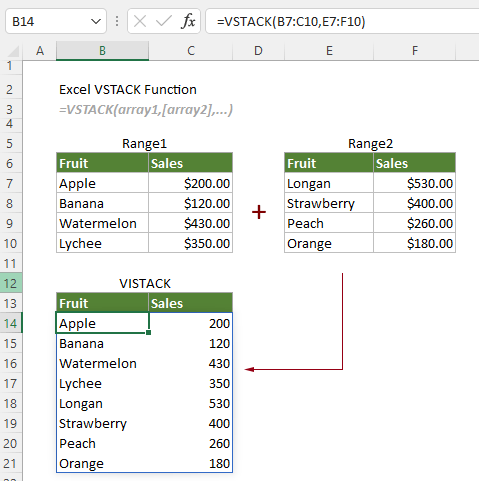
VSTACK 函数与 HSTACK 函数
VSTACK 函数可以用于垂直合并区域,而 HSTACK 函数可以用于水平合并区域。
语法
=VSTACK(数组1, [数组2],...)
参数
数组1(必需):要附加的第一个区域或数组。
数组2,...(可选):要附加的第二个及更多区域或数组。
备注
1) VSTACK 函数返回一个具有以下维度的单一数组:
行数:等于所有源数组行数的总和;
列数:等于每个数组参数列数的最大值。
2) 在输入公式并按 Enter 键后,结果数组会自动溢出到所需的多个单元格中;
3) 如果给定的数组列数不同,则会出现 #N/A 错误值。如果想用需要的值替换 #N/A 错误,请将 HSTACK 函数放入 IFERROR 函数中。例如:
=IFERROR(VSTACK(数组1,数组2,...),"")
返回值
它返回一个数组。
示例
如下图所示,有两个区域需要垂直附加到单个区域中。您可以按照以下方式应用 VSTACK 函数来完成操作。
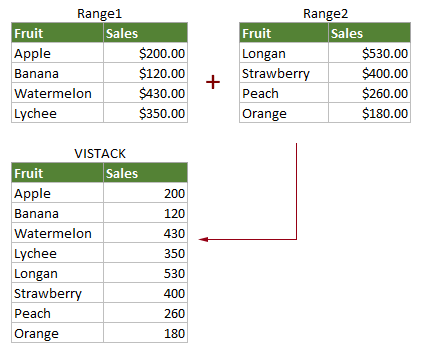
选择一个空白单元格,例如本例中的 C14,输入以下公式并按 Enter 键以获取合并后的数组。
=VSTACK(B7:C10,E7:F10)
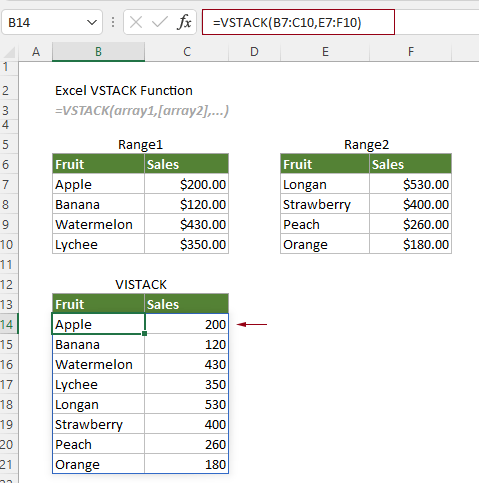
注意:如果区域的列数不同,结果数组中将出现 #N/A 错误值,如下图所示。
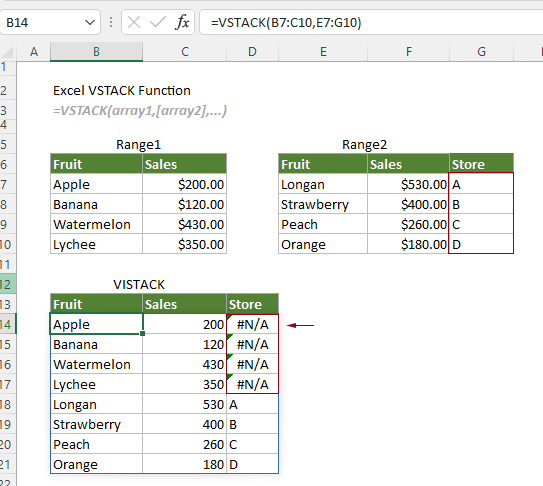
如果您希望在没有值时保持单元格为空白,可以应用以下公式来完成操作。
=IFERROR(VSTACK(B7:C10,E7:G10),"")
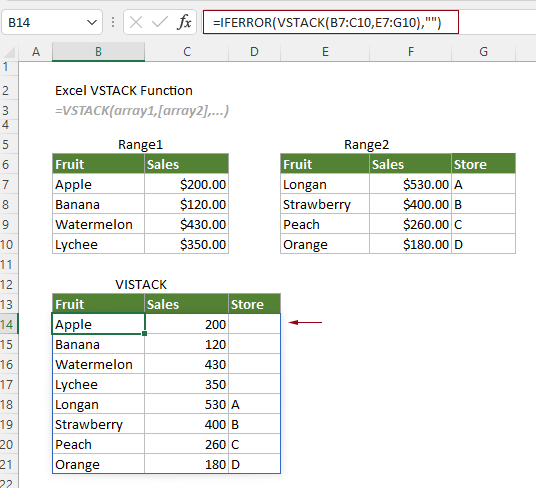
最佳的办公生产力工具
Kutools for Excel - 助您脱颖而出
| 🤖 | Kutools AI 助手: 基于智能执行革新数据分析:智能执行 | 生成代码 | 创建自定义公式 | 分析数据并生成图表 | 调用Kutools函数… |
| 热门功能:查找、突出显示或标记重复项 | 删除空行 | 合并列或单元格而不丢失数据 | 无公式四舍五入 ... | |
| 超级VLookup:多条件 | 多值 | 跨多表 | 模糊查找... | |
| 高级下拉列表:简易下拉列表 | 级联下拉列表 | 多选下拉列表... | |
| 列管理器: 添加指定数量的列 | 移动列 | 切换隐藏列的可见性状态 | 比较列以 选择相同和不同的单元格 ... | |
| 精选功能:网格聚焦 | 设计视图 | 增强编辑栏 | 工作簿与工作表管理器 | 资源库(自动文本) | 日期提取 | 合并工作表 | 加密/解密单元格 | 按列表发送电子邮件 | 超级筛选 | 特殊筛选(筛选粗体/斜体/删除线...) ... | |
| 顶级15个工具集:12 种文本工具(添加文本,删除特定字符 ...) | 50+ 种图表 类型(甘特图 ...) | 40+种实用 公式(基于生日计算年龄 ...) | 19 种插入工具(插入二维码,从路径插入图片 ...) | 12 种转换工具(小写金额转大写,汇率转换 ...) | 7 种合并与拆分工具(高级合并行,拆分Excel单元格 ...) | ... 及更多 |
使用您偏好的语言来操作Kutools——支持英语、西班牙语、德语、法语、中文等40多种语言!
Kutools for Excel拥有超过300项功能,确保您需要的功能只需一键即可实现...
Office Tab - 在Microsoft Office(包括Excel)中启用标签式阅读和编辑
- 一秒内在数十个打开的文档之间切换!
- 每天为您减少数百次鼠标点击,告别鼠标手。
- 当查看和编辑多个文档时,您的生产力提高50%。
- 为Office(包括Excel)带来高效的标签页,就像Chrome、Edge和Firefox一样。